3 veidi, kā atgūt izdzēstos momentuzņēmumus iPhone un Android ierīcēs
Miscellanea / / October 11, 2023
Visizcilākā Snapchat iezīme ir tā spēja automātiski dzēst Snaps. Tomēr var būt gadījumi, kad vēlaties atgūt izdzēstos Snaps, lai atdzīvinātu dažas atmiņas. Šajā rokasgrāmatā mēs parādīsim visus iespējamos veidus, kā to izdarīt bez problēmām.
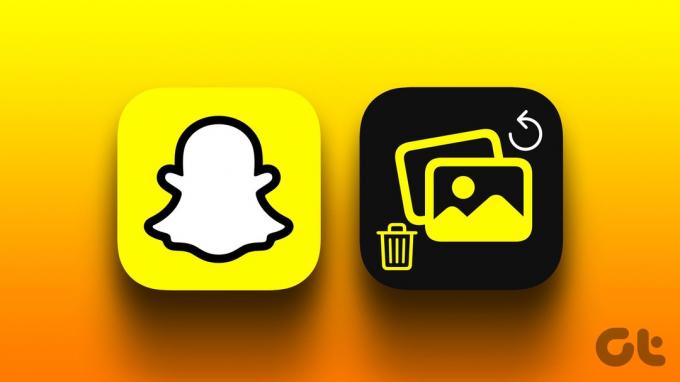
Kā mēs visi zinām, Snapchat par prioritāti piešķir lietotāju privātumu. Tas ir viens no lielākajiem tās panākumu iemesliem. Kamēr Snapchat ir apgrūtinājusi iegūšanu dzēstas snaps atpakaļ, tas nav neiespējami. Mēs esam nodrošinājuši, lai darbības būtu viegli saprotamas un izpildāmas. Sāksim.
1. Atgūstiet izdzēstos momentuzņēmumus, izmantojot Snapchat atmiņas
Snapchat piedāvā vienkāršu un ērtu veidu, kā atgūt izdzēstos fotoattēlus no Snapchat, izmantojot funkciju Memories. Ar to jūs varat atgūt Snapchat attēlus iOS un Android ierīcēs bez datora. Lūk, kā to varat pārbaudīt:
Piezīme: Lai šī funkcija darbotos, jums ir jāiespējo Snapchat Memories. Mēs esam minējuši darbības rokasgrāmatas turpmākajā daļā.
1. darbība: Atveriet lietotni Snapchat un velciet uz augšu, lai atvērtu cilni Kamera.
2. darbība: Atveriet Snap, kuru vēlaties atgūt.
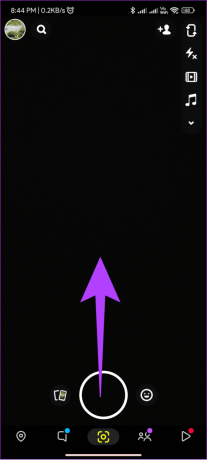
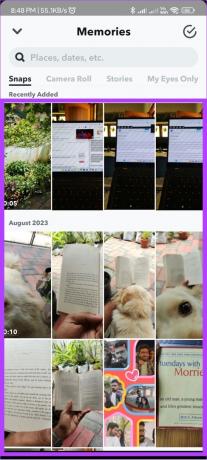
3. darbība: Pieskarieties Sūtīt un no šejienes nosūtiet Snap vai saglabājiet to savā ierīcē.
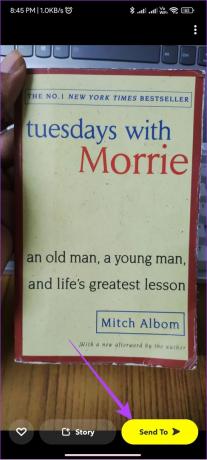
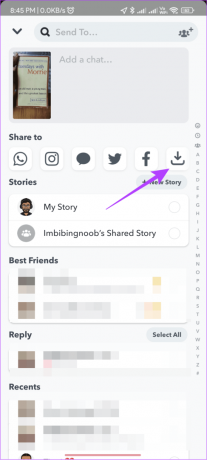
2. Lejupielādējiet datus, lai atgūtu izdzēstos fotoattēlus
Tāpat kā lielākā daļa platformu, arī Snapchat saglabā datus, kas saistīti ar jūsu kontu. Tas var ietvert jūsu vārdu, tālruņa numuru, e-pasta adresi un dažreiz nesen izdzēstus momentuzņēmumus. Varat izmantot šo metodi iPhone, Android un pat ierīcēm Snapchat tīmeklis.
Tomēr šī metode nevar pilnībā atgūt visus izdzēstos Snapchat momentuzņēmumus. Tomēr jūs joprojām varat izmēģināt šo iespēju.
1. darbība: Atveriet Snapchat un augšējā kreisajā stūrī pieskarieties savam iemiesojumam (no kameras lapas).
Piezīme: Ikona Avatar būs augšējā labajā stūrī, ja atrodaties ziņojumu lapā.
2. darbība: Pieskarieties iestatījumu zobratam augšējā labajā stūrī.
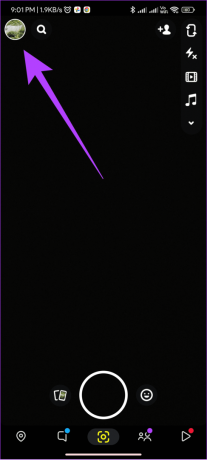
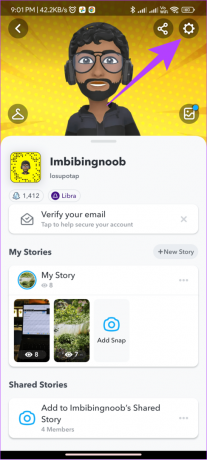
3. darbība: Ritiniet uz leju līdz Konta darbības un pieskarieties Mani dati.
4. darbība: Šeit ievadiet savu lietotājvārdu un pieskarieties Tālāk.
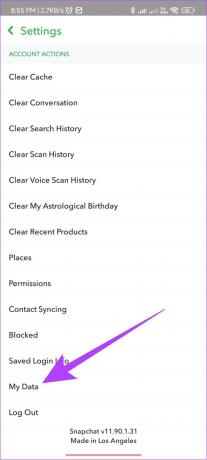
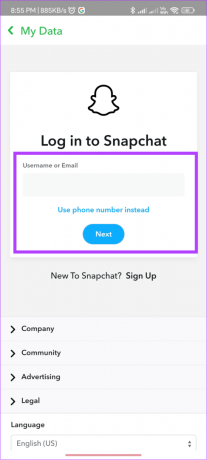
5. darbība: Tagad ievadiet paroli un pēc tam pieskarieties Tālāk.
6. darbība: Pārslēgt “Iekļaut savas atmiņas un citus saglabātos multivides līdzekļus”
7. darbība: Iespējojiet visas pārējās opcijas tajā pašā lapā un pieskarieties pie Tālāk.
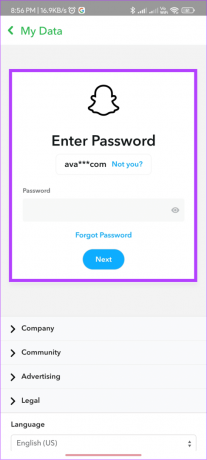
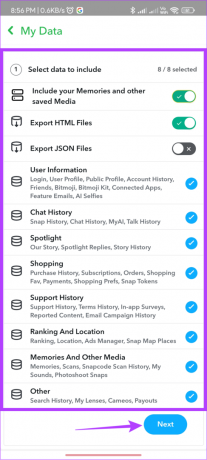
8. darbība: Izvēlieties datumu diapazonu un pēc tam pieskarieties Iesniegt.
Padoms: Varat arī izslēgt opciju “Filtrēt eksportēšanu pēc datumu diapazona”. Tādējādi tiks lejupielādēti visi ar kontu saistītie dati.
9. darbība: Pagaidiet, līdz eksportēšana ir pabeigta. Tas var ilgt stundas vai pat dienas, un pēc datu eksportēšanas jūs saņemsit e-pastu uz saistīto e-pasta ziņojumu.
10. darbība: Atveriet e-pasta ziņojumu un noklikšķiniet uz tā iekšpusē. Tādējādi tīmeklī tiks palaists Snapchat. Ievadiet savus akreditācijas datus.
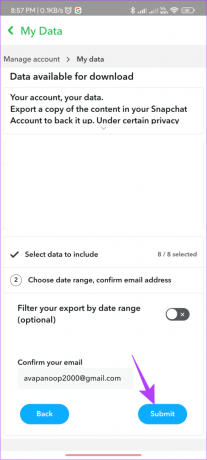
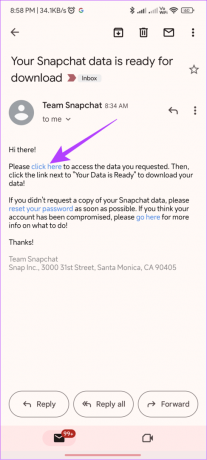
11. darbība: Lejupielādējiet datus un atveriet ZIP failu ar jebkuru ZIP atvērēju vai failu pārvaldnieku.
12. darbība: Atveriet mapi un pēc izvilkšanas atrodiet mapes chat_media vai atmiņas.
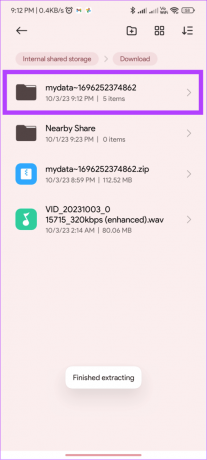
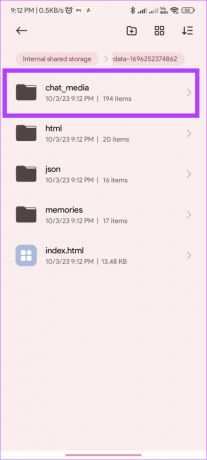
Šeit varat atgūt izdzēstos Snapchat fotoattēlus. Vienkārši pārvietojiet to uz vēlamo vietu.
3. Saņemiet izdzēstos fotoattēlus atpakaļ, izmantojot iPhone un Android lietojumprogrammu Photos
Parasti varat atrast ierīcē saglabātos Snaps. Tomēr, ja esat izdzēsis saglabātos momentuzņēmumus no savas ierīces, varat tos atrast savā ierīcē. Pārsteigts? Pārbaudiet mūsu ceļvedi kā iPhone tālrunī atgūt izdzēstos attēlus. Kas attiecas uz Android, šeit ir norādīts, kā atrast izdzēstos attēlus, izmantojot lietotni Fotoattēli.
Piezīme: Ja savā Android viedtālrunī izmantojat kādu citu galerijas lietotni, lai dzēstu Snaps, labāk tos atrast šīs lietotnes mapē Trash.
1. darbība: Atveriet lietotni Google fotoattēli un pēc tam pieskarieties Bibliotēka.
2. darbība: Izvēlieties Trash.


3. darbība: Pieskarieties un turiet attēlu, kuru vēlaties atgūt, un pēc tam izvēlieties Atjaunot.
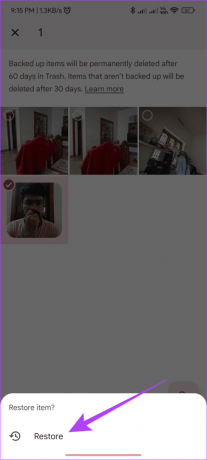
Lai izvēlētos vairākus attēlus, pieskarieties attēlam un turiet to un atlasiet visus atkopjamos attēlus. Pēc tam pieskarieties Atjaunot, lai atjaunotu attēlus.
Kā novērst Snapchat automātisko dzēšanu
Pateicoties Snapchat stingrajai datu aizsardzības politikai, dzēsto Snaps atkopšana prasa vairāk nekā dažus pieskārienus. Lai gan varat izmantot visus iepriekš minētos trikus, joprojām varat veikt šādas darbības, lai neļautu Snapchat dzēst jūsu Snaps.
1. Saglabāt Snaps
1. darbība: Atveriet Snapchat un izmantojiet sarunas ekrānu, kurā vēlaties saglabāt Snaps.
2. darbība: Pieskarieties un turiet Snap > izvēlieties Saglabāt tērzēšanā.
Padoms: Tas darbosies tikai ar Snaps, kas ir statusā Piegādāts.
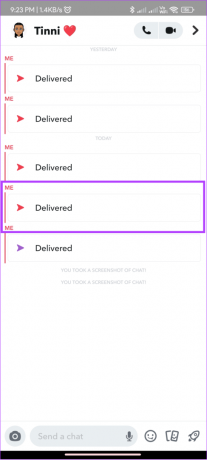

3. darbība: Lai to saglabātu savā ierīcē, vēlreiz turiet nospiestu pogu un izvēlieties Saglabāt kameras rullī.

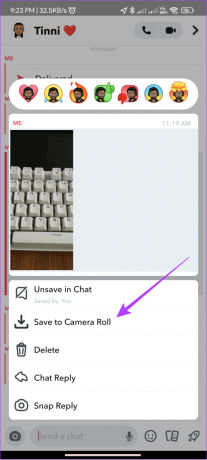
2. Uzņemiet ekrānuzņēmumu
Varat arī ātri uzņemt Snap ekrānuzņēmumu, ja nevēlaties veikt iepriekš minētās darbības. Tomēr otra persona saņems paziņojumu, ka esat uzņēmis ekrānuzņēmumu.
Lasi arī: Uzņemiet ekrānuzņēmumu pakalpojumā Snapchat, viņiem nezinot
3. Izmantojiet Snapchat Spotlight
Varat arī izmantot Snapchat Spotlight funkciju, lai kopīgotu un saglabātu savus Snaps. Tomēr ņemiet vērā, ka jūsu Spotlight būs publiski pieejams, kad to kopīgojat. Lūk, kā Spotlight pievienot Snap.
1. darbība: Atveriet Snapchat, ierakstiet videoklipu ilgāk par 5 sekundēm un pieskarieties Next.
Padoms: Varat pievienot multividi no kameras ruļļa, izmantojot kartes pogu, kas atrodas blakus uzņemšanas pogai.
2. darbība: Pieskarieties Spotlight un izvēlieties pogu Sūtīt.

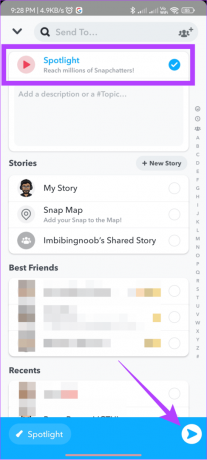
Lai skatītu savus Snaps, atveriet savu profilu > ritiniet uz leju, lai skatītu savus Spotlights sadaļā Spotlight & Snap Map.
4. Rezerves snaps
Tā kā pastāv iespēja, ka Snaps tiks izdzēsts no serveriem vai jūsu ierīces, vislabāk ir izveidot dublējumu jebkurā labā mākoņa krātuvē, piemēram, iCloud vai Google disks. Izmantojot to, varat piekļūt šiem Snaps gandrīz jebkurā ierīcē.
Bieži uzdotie jautājumi par izdzēsto snaps atkopšanu
Saskaņā ar Snapchat, jūs nevarat atgūt attēlus, kas izdzēsti no cilnes My Eyes Only. Tas ir paredzēts, lai aizsargātu jūsu privātumu un drošību.
Jā. Kad esat izdzēsis Snap no Snapchat Memories, tas ir pazudis uz visiem laikiem. Jūs to nevarēsit atgūt, jo Snapchat savus serverus ir izstrādājis šādi.
Kaut arī izdzēstās Snapchat atmiņas nav iespējams izgūt, jūs joprojām varat atgūt savu dzēsts Snapchat konts 30 dienu laikā, lai atkārtoti aktivizētu kontu, pirms no serveriem tiek noņemtas visas atmiņas un citi dati.
Saglabājiet savas atmiņas drošībā
Lai gan lielākajai daļai no mums patīk Snapchat, kā ziņojumi tiek dzēsti pēc noteikta laika, daži Snaps ir saglabāšanas vērti. Mēs ceram, ka varēsit atgūt Snapchat fotoattēlus, izpildot mūsu ceļvedi. Ja jums joprojām ir kādi jautājumi, mēs ar prieku atbildēsim uz tiem komentāros.
Pēdējo reizi atjaunināts 2023. gada 11. oktobrī
Iepriekš minētajā rakstā var būt ietvertas saistītās saites, kas palīdz atbalstīt Guiding Tech. Tomēr tas neietekmē mūsu redakcionālo integritāti. Saturs paliek objektīvs un autentisks.

Sarakstījis
Anoop ir satura autors ar 3+ gadu pieredzi. GT viņš aptver Android, Windows un arī Apple ekosistēmu. Viņa darbi ir publicēti daudzās publikācijās, tostarp iGeeksBlog, TechPP un 91 mobilajās ierīcēs. Kad viņš neraksta, viņu var redzēt pakalpojumā Twitter, kur viņš kopīgo jaunākos atjauninājumus par tehnoloģijām, zinātni un daudz ko citu.



